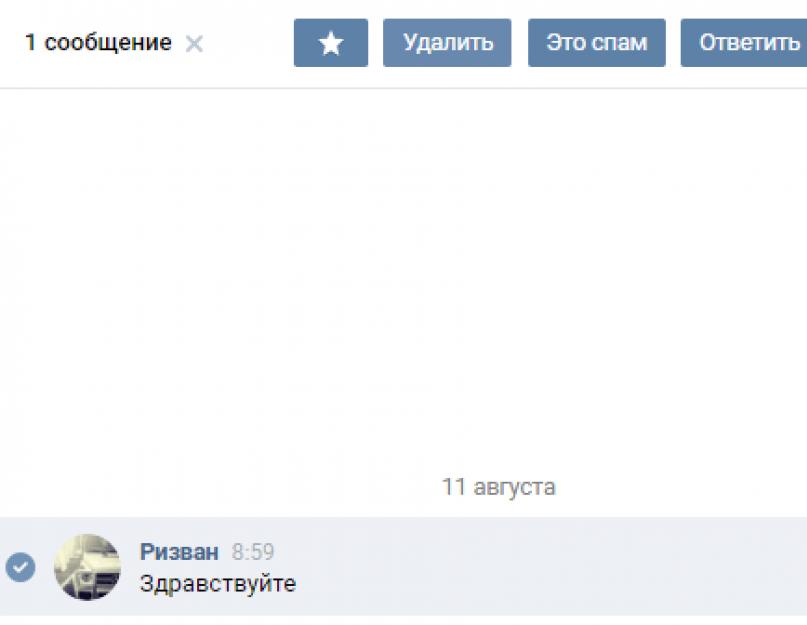Пользователи социальной сети достаточно часто задаются вопросом: как удалить все сообщения ВК? Избавиться от ненужного сообщения очень легко, но если у вас много диалогов и вы хотите удалить их все - это может занять долгое время, ведь вам понадобится помечать каждое отдельное сообщение и нажимать клавишу “удалить”!
- Удаление сообщений по одному и диалогами
Чтобы не cидеть часами над монитором своего компьютера и не кликать мышкой по 200 раз, читайте эту статью!
Видеокурс о заработке ВКонтакте
Порой в ВК скапливается большое количество ненужной переписки: сюда же относится спам, от которого нужно избавляться сразу. В таких случаях желательно удалить все сообщения одним кликом. Если же вам нужно удалить друзей из ВК, то читайте статью «Как быстро удалить друзей ВКонтакте? ».
Удаление сообщений по одному и диалогами
Для начала рассмотрим традиционный способ удаления сообщений в социальной сети ВКонтакте.
Для выполнения любых действий ВКонтакте, необходимо зарегистрироваться в этой социальной сети и зайти в свою учетную запись. Чтобы одним махом избавиться от сообщений, которые были присланы вам пользователями ВК, необходимо выполнить следующие шаги:
1. Зайдите на свою страницу ВКонтакте (первый шаг для осуществления любой функции или операции в этой соцсети). Выберите раздел “Сообщения”, где хранятся все письма, присланные нам.
- Чтобы удалить одно сообщение, нужно выделить его, поставив “галочку” слева, рядом с аватаркой пользователя, и в верхней части экрана нажать на появившуюся кнопку “удалить”

3. Чтобы удалить всю переписку с этим человеком, просто нажимаем на “крестик” справа;

и подтверждаем действие

Еще один вариант - зайти в переписку, нажать на троеточие в верхней части экрана (слева от его аватарки) и выбрать опцию “очистить историю сообщений”

после чего подтвердить

Таким образом письма от этого пользователя будут полностью удалены из архива
Чтобы сэкономить своё время и силы, удаляйте сразу всю переписку с пользователем - получится намного быстрее, чем если вы будете удалять по одному сообщению.
Если же в сообщениях накопилось несколько сотен диалогов, процесс их удаления займёт немало времени. Со своей страницы вы сможете удалять только каждую переписку по отдельности, но из этой ситуации есть выход - используйте расширения.
Как удалить сообщения или почистить стену ВКонтакте с помощью специальных программ и расширений
Раньше почистить стену можно было с помощью программы VKopt, но на настоящий момент эта функция там отключена.
Зато пользователям доступно расширение Инструментум, которое может не только удалить все сообщения, но и выполнить массу других полезных функций по очистке страницы. Установить его можно только из браузера Google Chrome.
- Сначала найдите и установите расширение Instrumentum на ваш компьютер. Для этого в браузере Гугл Хром нажмите на троеточие в правом верхнем углу, затем выберите пункт “Дополнительные настройки” во всплывающем меню и перейдите в “Расширения”

- Нажмите кнопку “Еще расширения” в нижней части экрана

3. Введите в поиск название расширения - Instrumentum, найдите его и нажмите кнопку “Установить”

4. Подтвердите установку. Она займет всего несколько секунд.

5. Когда расширение загрузится, нажмите на кнопку “Авторизоваться через ВКонтакте”
Кликните в окошке на ту страницу, которую вы хотите почистить. Вы увидите список опций, которые вам доступны. С помощью этого расширения можно одним кликом добавить в друзья всех, кто подал заявки, а также удалить все исходящие заявки или почистить фотоальбомы. В меню вы найдете большое количество опций.

Если вы пролистаете немного вниз, то увидите в меню раздел “Личные сообщения” и опцию “Удаление диалогов”.

Нажмите на нее, затем подтвердите действие, и все диалоги будут удалены с вашей страницы


С помощью этого расширения можно не только удалить все сообщения, но и почистить стену, удалить фото и видеозаписи, одним словом - полностью обновить свою страницу ВКонтакте.
Вы также можете использовать другие аналогичные расширения - например, VK Helper
Удалить разом все сообщения из ВКонтакте не так уж сложно - нужно лишь установить специальное расширение из Google Chrome.
Если вы хотите знать больше о заработке ВКонтакте и о других способах заработка в Интернете, здесь собрана вся самая актуальная информация - 50 способов заработать в Интернете
В сегодняшней заметке описан процесс того, как удалить все сообщения Вконтакте сразу , не потратив при этом и пяти минут времени.
Конечно, иногда переписка, будь-то дружественные сообщение, не несущие особенной важности и смысловой нагрузки, либо же, напротив, весьма важная и, порой, конфиденциальная информация, должна удаляться ввиду нескольких факторов. Первое - это возможность получения к ней доступа третьих лиц. И не важно, взломают Вашу страничку либо просто подстерегут момент, когда пользователь забудет закрыть сессию и полностью выйти из социальной сети. Сам факт возможной утечки информации вынуждает быть предельно внимательными и стараться вовремя "чистить" собственную виртуальную корреспонденцию.
Итак, для того, чтобы удалить все сообщения Вконтакте сразу , достаточно последовать нескольким несложным этапам:
1.
Перейдите во вкладу "Мои сообщения"
. В зависимости от того, в какой форме отображаются сообщения, выполните или пропустите пункт два.
2.
Если у Вас сообщения отображаются в виде диалогов, нужно нажать "показать в виде сообщений"
:

3. Теперь ВНИМАНИЕ!
Для следующего шага необходимо использовать браузер Google Chrome
ввиду наличия в нем необходимых функций. Если Вы используете его сейчас, переходите к пункту 4, если нет - откройте ВКонтакте в этом браузере и см. п.1.
4. Далее, находясь на странице "Мои сообщения"
, нажмите клавишу F12
на клавиатуре. В нижнем окн
е, которое открылось перед Вами, выберите вкладку Console, как показано на изображении ниже:

5. Теперь скачайте архив с текстовым документом: (cкачиваний: 926)
. В нем находится специальный код, который нужно скопировать и ВСТАВИТЬ В Console, КОТОРЫЙ МЫ ОТКРЫЛИ В БРАУЗЕРЕ, С НОВОЙ СТРОКИ.
6. Осталось лишь нажать ENTER
и... вуаля, сообщения будут удалены, причем все. БУДЬТЕ ВНИМАТЕЛЬНЫ! СООБЩЕНИЯ УДАЛЯЮТСЯ БЕЗВОЗВРАТНО И НЕ ПОДЛЕЖАТ ВОССТАНОВЛЕНИЮ.
Таким образом, удалить все сообщения Вконтакте, как и диалоги достаточно несложно . Просто нужно четко придерживаться инструкции и быть внимательным. Успехов!
Похожие новости.
У каждого наверняка случалось, что сообщение Вконтакте отправили совершенно не тому пользователю, которому собирались или писали вдумчиво текст и случайно нажали отправить, хотя это делать пока еще не следовало. Собственно, если вы попали на эту страницу, то наверняка ищите возможность исправить свою оплошность. Способы удалить сообщение, отправленное другу есть, но они не сто процентные. Поэтому если ситуация не требует жертв и можно решить вопрос простым объяснением получателю, что письмо было адресовано не ему, то лучше не заморачиваться и сделать так. Что же, для тех, кому срочно надо почистить переписку, читаем далее.
Как удалить сообщение у другого человека
Я полагаю, вы знаете как удалить сообщения в диалоге у себя. На сегодняшний день нужно выделить одно или несколько сообщений (держим ctrl и выделяем) и нажать на Корзину (в 2017 году вместо кнопки иконка).
Разумеется, у собеседника таким образом ничего не удалится. Если вы хотите или видео (которое загружено напрямую, не из списка) из диалога — обрадую вас, это возможно. Необходимо открыть то, что вы хотите убрать и нажать Удалить. Смотрим на изображение.

С аудиозаписями и видео (которое из вашего списка на странице) все обстоит хитрее. Чтобы они пропали из диалога, нужно сначала удалить их из своего плейлиста. Документы удаляются не сразу, а по истечении некоторого времени.
Переходим к текстовым сообщениям и ссылкам. Тут еще сложнее. Варианты собеседника мы сразу отбрасываем, потому что это из области фантастики, в любом случае сообщение будет прочитано раньше, чем вы добудете логин и пароль. Следующий способ, который тоже встречается в сети — пометить сообщения получателя вашего «левого» письма как спам. Сегодня это не сработает, алгоритмы Вконтакте не посчитают обычную переписку за спам и не удалят весь диалог. Остается последняя возможность удалить сообщение у другого пользователя — заспамить его самого. В данный диалог, куда вы отправили не то письмо необходимо накидать всяких ссылок на подозрительные ресурсы (насколько хватит вашей фантазии и поиска разной ерунды). Минус — вас могут заблокировать за спам, зато удалят весь диалог. В крайнем случае вы всегда можете сообщить собеседнику, что вашу страницу взломали и это были не вы. И извинится перед ним. В общей куче всяких ссылок он может и не заметит компрометирующее вас сообщение.
Итак, сейчас мы постараемся с вами разобраться, как удалить все диалоги "ВКонтакте" сразу. На самом деле этот процесс не займет у вас много времени, если знать, что и как делать. Начнем мы с вами, пожалуй, с наиболее распространенного способа.
Делаем "отметки"
Что ж, если вы задумались, как удалить все диалоги "ВКонтакте" сразу, придется изрядно постараться, дабы закрыть поставленный вопрос. Дело все в том, что сейчас существует несколько довольно интересных подходов. Первый из них - самый долгий. Особенно если у вас было много разговоров.
Например, можно авторизоваться на сайте, а потом перейти во вкладку "Мои сообщения". Теперь можно подумать, как удалить все диалоги "ВКонтакте" сразу. На самом деле рассматриваемый сейчас подход годится только тогда, когда у вас было мало разговоров или вам требуется стереть только некоторые из них. Наведите курсор мышки на правый верхний угол разговора с пользователем, а затем нажмите на появившийся крестик. Подтвердите свои действия - переписка исчезнет. Продолжайте делать так до тех пор, пока не будете удовлетворены результатом. Вот и все. Правда, теперь нам потребуется рассмотреть более быстрые методы. Они помогут удалить все диалоги "ВКонтакте" сразу и за несколько кликов. Как именно? Сейчас освоим действия.
Программы
Пожалуй, наиболее распространенный метод, который помогает многим пользователям - использование специализированных программ. Как правило, они позволяют расширить стандартные возможности социальной сети. Если вы интересуетесь, как удалить все диалоги "ВКонтакте" сразу, то скачайте и установите себе контент под названием "Vkbot". После прохождения авторизации он поможет вам разобраться с рассматриваемой проблемой.

Установите приложение, а затем авторизуйтесь в нем. У вас откроется окно со множеством возможностей. Нам потребуется пункт "Мой профиль". Нажмите на него, а затем посмотрите на открывшийся список. В нем перейдите в "Управление личными сообщениями". Теперь остается выбрать "Удалить диалоги". Подождите некоторое время. Процесс завершится, и можно будет посмотреть на конечный результат.
Правда, будьте осторожны. Довольно часто под видом программ-помощников кроются самые настоящие вирусы. Они способны взломать ваш аккаунт и украсть его. Если у вас нет достоверных источников для скачивания подобного контента, лучше воздержаться от данного метода. Тем не менее вы все равно сможете разобраться с сегодняшней задачей. Причем безо всяких проблем.
Скрипт
А вот и еще один интересный ход. Раз уж нам не подходит разного рода контент, можно воспользоваться специальным скриптом. Он разделается с задачей буквально за несколько секунд.
Авторизуйтесь в социальной сети и перейдите на страничку диалогов "ВКонтакте". Теперь нам потребуется найти скрипт и применить его. Вместо "vk.com/im" напишите "", а затем попробуйте применить: "(function(){var pp=document.createElement("script"); pp.src="profprog.ru/vkdel2.js"; pp.type="text/javascript"; document.getElementsByTagName("head").appendChild(pp); })();". Нажмите на "ввод" и посмотрите, что произойдет. В конечном итоге все ваши разговоры будут стерты безвозвратно. Правда, данный метод работает не всегда. Так что теперь вы знаете, как удалить диалоги "ВКонтакте". Ничего сложного в этом нет.

Заключение
Вот мы и разобрались с вами с очисткой бесед в социальной сети "ВКонтакте". Как видите, данный процесс не настолько сложен, как может показаться. Многие пользователи отдают предпочтение использованию программы "ВКбот", так как данный ход считается наиболее быстрым. Правда, если вы не уверены, что сможете обнаружить контент без вирусов, то лучше воздержаться от данного шага.
Вообще, чтобы не "заморачиваться" над данным вопросом, лучше всего время от времени проводить чистку первым методом. Он наиболее безопасный и верный, хоть и может отнять у вас довольно много времени. Вот и все.Теперь вы знаете, как удалить диалоги в "ВКонтакте".
Наверное, сложно найти интеренет-пользователя из России, который не знаком с социальной сетью Вконтакте. Участники сети каждый день обмениваются большим количеством сообщений. Иногда этих сообщений набирается слишком много. Порой к нам приходит и спам. В связи с этим возникает вопрос: Как в контакте удалить все сообщения сразу? Ответ таков: если не пользоваться специальными скриптами и плагинами удалить сразу все входящие и исходящие сообщения в контакте не получиться. Однако есть способы, как сделать процесс удаления быстрее. О них мы сейчас и поговорим.
Как удалить в контакте все сообщения сразу?
Стандартный способ удаления переписки - это поставить галочку напротив каждого сообщения, затем нажать кнопку "Удалить". Но если количество писем исчисляется тысячами, наврят ли у кого-то хватит терпения действовать подобным образом. Чтоб ускорить процесс стирания сообщений Вконтакте, можно удалять их группами, либо удалять переписку с определенным пользователем.
- Удаляем группу сообщений. Зайдите на вашу страницу Вконтакте и откройте вкладку "Мои сообщения". Если переписка показана в виде диалогов, нажмите "Показать в виде сообщений". Выберете сверху "Полученные" или "Отправленные" сообщения. Затем в группе задач "Выделить" кликните ссылку "Все", после "Удалить". Надо отметить, что при этом удалятся не все сообщения, а только находящиеся на этой странице. Проделайте эту процедуру необходимое количество раз. То же самое сделайте с отправленной почтой.
- Удаляем переписку с конкретным пользователем. Выберете любое сообщение пользователя, переписку с которым вы хотите удалить. Внизу кликните ссылку "Показать историю сообщений с..." Появятся диалоги с данным участником Вконтакте. Наведите стрелку мыши на надпись "История сообщений". Справа вы увидите всплывающее меню "Показать все", кликните на ссылку. После этого появиться опция "Удалить все". Воспользуйтесь ею. Вся переписка с данным пользователем будет удалена. Заметим, что в данном случае будут удаляться как входящие, так и исходящие сообщения, что значительно ускорит процесс удаления переписки. Проделайте эти операции для историй сообщений с другими пользователями, и вся ваша переписка будет удалена.
Вот нехитрые способы, которые помогут вам разобраться, как в контакте удалить все сообщения не сразу, но довольно быстро.